Manual de uso de Pages para iPad
- Te damos la bienvenida
- Novedades
-
- Introducción a Pages
- ¿Procesamiento de texto o disposición de página?
- Introducción a las imágenes, gráficas y otros objetos
- Buscar un documento
- Abrir un documento
- Guardar un documento y asignarle un nombre
- Imprimir un documento o sobre
- Copiar texto y objetos entre apps
- Gestos básicos de la pantalla táctil
- Usar el Apple Pencil con Pages
- Personalizar la barra de herramientas
-
- Enviar un documento
- Publicar un libro en Apple Books
-
- Introducción a la colaboración
- Invitar a otras personas a colaborar
- Colaborar en un documento compartido
- Consultar la actividad reciente en un documento compartido
- Cambiar los ajustes de un documento compartido
- Dejar de compartir un documento
- Carpetas compartidas y colaboración
- Usar Box para colaborar
- Usar el modo del presentador
- Copyright

Navegación rápida en la app Pages del iPad
Para que resulte más fácil desplazarte por tu documento, puedes ver las miniaturas de las páginas de tu documento o una tabla de contenido para que te ayuden a encontrar y saltar rápidamente a una página concreta. Asimismo, puedes usar una función rápida de teclado para saltar al inicio del documento.
Mostrar u ocultar la visualización de miniaturas de página
Ve a la app Pages
 en el iPad.
en el iPad.Abre un documento y, a continuación, realiza una de las siguientes operaciones para mostrar miniaturas de página:
Deslízate hacia la derecha desde el lado izquierdo de la pantalla.
Toca
 en la parte superior de la pantalla, selecciona “Miniaturas de página” y toca el documento para cerrar la vista.
en la parte superior de la pantalla, selecciona “Miniaturas de página” y toca el documento para cerrar la vista.
Desliza hacia la izquierda a lo largo de las miniaturas para ocultar las miniaturas de página.
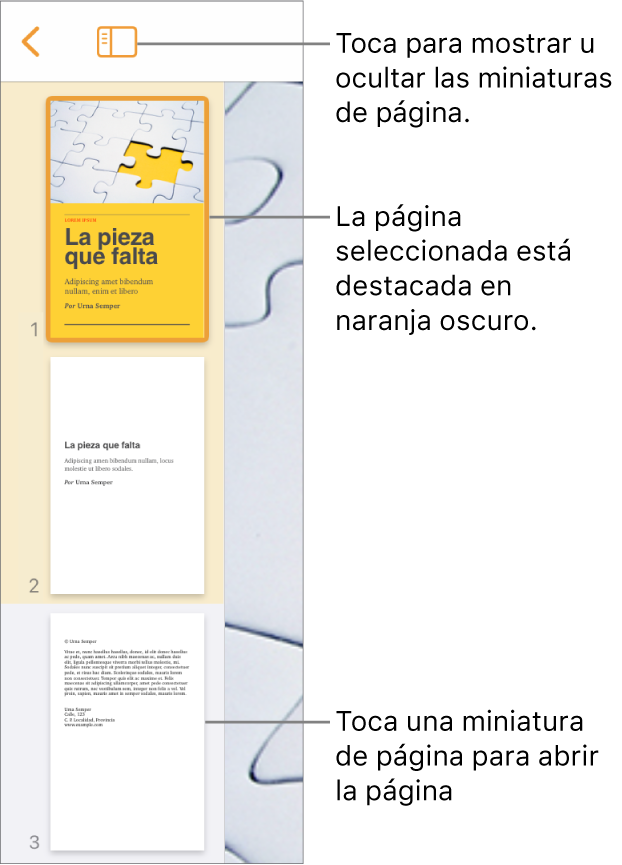
En la visualización de miniaturas de página, puedes reorganizar las secciones de un documento de procesamiento de texto o reorganizar las páginas de un documento de disposición de página. Consulta Reorganizar páginas o secciones.
Mostrar la visualización de la tabla de contenido
Ve a la app Pages
 en el iPad.
en el iPad.Abre un documento y, a continuación, toca
 en la parte superior de la pantalla.
en la parte superior de la pantalla.Toca una entrada para ir a esa página.
Para cerrar la tabla de contenido sin salir de la página actual, toca el documento.
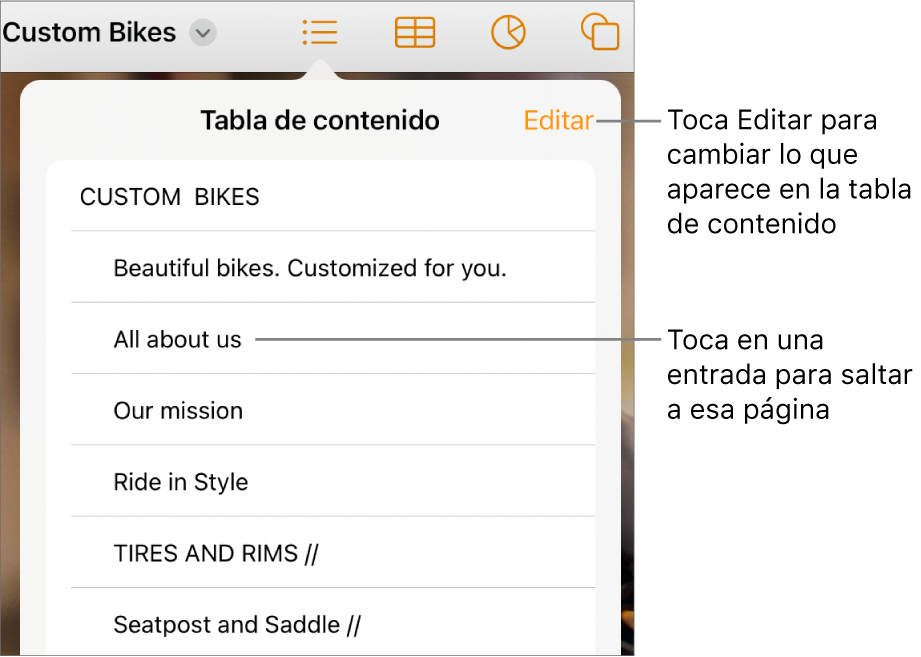
Ir al principio de un documento
Ve a la app Pages
 en el iPad.
en el iPad.Toca la barra de estado (el borde en el que se muestra la hora, encima de la barra de herramientas de Pages.
Consejo: También puedes guardar fragmentos de texto del documento en marcadores para poder acceder a ellos directamente a través de la lista de marcadores. Consulta Añadir marcadores y referencias cruzadas.